WINDOWS下安装MYSQL教程详解
1、下载安装包
-根据自己电脑系统选择合适的版本:https://dev.mysql.com/downloads/mysql/


2、配置环境变量
2.1 解压所下载的压缩包
2.2 环境变量
win 10 电脑 这么进去
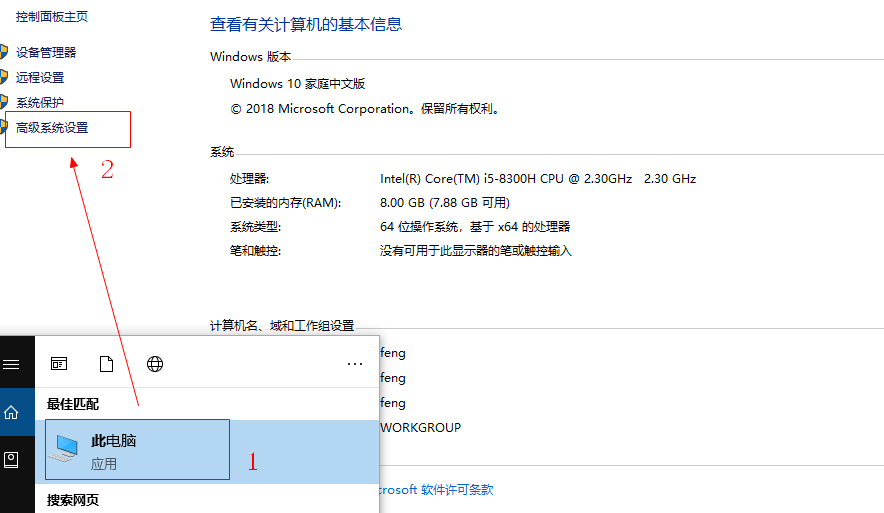

3、生成data文件
在你解压的目录下,eg:F:\Program Files\mysql-8.0.17-winx64\bin,以管理员身份运行cmd
执行mysqld --initialize-insecure --user=mysql 在eg 目录下生成data目录
4、安装mysql
执行命令:mysqld -install
5、启动mysql服务
net start mysql
6、登录修改密码
第一次登录时无密码的,直接enter , mysql -u root -p
查看用户命令: select user,authentication_stringfrom mysql.user;
因为mysql8 之前的版本中加密规则是mysql_native_password,而在mysql8之后,加密规则是caching_sha2_password,
所以想要navicat 能连上mysql, 必须修改mysql用户登录密码加密规则还原成mysql_native_password.
ALTER USER 'root'@'localhost' IDENTIFIED BY 'password' PASSWORD EXPIRE NEVER; #修改加密规则 ALTER USER 'root'@'localhost' IDENTIFIED WITH mysql_native_password BY 'password'; #更新一下用户的密码 FLUSH PRIVILEGES; #刷新权限 ALTER USER 'root'@'localhost' IDENTIFIED BY '新密码'; 以这种方式修改密码
7、用navicat 连接mysql即可
总结
以上所述是小编给大家介绍的WINDOWS下安装MYSQL教程详解,希望对大家有所帮助,如果大家有任何疑问请给我留言,小编会及时回复大家的。在此也非常感谢大家对我们网站的支持!
如果你觉得本文对你有帮助,欢迎转载,烦请注明出处,谢谢!
相关推荐
-
windows下mysql 8.0.16 安装配置方法图文教程
本文记录了mysql 8.0.16 安装图文教程,供大家参考,具体内容如下 1. 下载MySQL 8.0.16 官方链接可以直接下载 zip 压缩包 下载后解压.我的解压位置是D:\Program Files (x86)\mysql-8.0.16-winx64 2. 然后修改环境变量. 在系统变量里面添加变量MYSQL_HOME, 变量值为安装路径 D:\Program Files (x86)\mysql-8.0.16-winx64\mysql-8.0.16-winx64. 在path中添加 %
-
mysql 8.0.12安装配置方法图文教程(Windows版)
一.简介 项目中用到了MySQL,参考网上的例子做了安装和基本使用,本文简单的介绍一下. 二.环境准备 操作系统:Win10 三.教程 1.下载安装包 在MySQL官网下载Windows版本的安装包,目前最新的版本是8.0.12. 点击Download,如下图,选择只下载,不用注册和登陆 2.安装MySQL 解压文件 解压文件到本地目录,假定解压目录为D:\ProjectTools\mysql-8.0.11-winx64 配置信息 打开目录D:\ProjectTools\mysql-8.0.11
-
Windows下MySQL安装教程图文详解
MySQL安装说明MySQL是一个关系型数据库管理系统,由瑞典MySQL AB 公司开发,目前属于Oracle旗下产品. MySQL 是最流行的关系型数据库管理系统之一,在 WEB 应用方面,MySQL是最好的RDBMS(Relational Database Management System,关系数据库管理系统) 应用软件. MySQL是一种关系数据库管理系统,关系数据库将数据保存在不同的表中,而不是将所有数据放在一个大仓库内,这样就增加了速度并提高了灵活性. MySQL所使用的 SQL 语
-
在windows上安装不同(两个)版本的Mysql数据库的教程详解
1.起因: 需要导入一个sql文件,发现死活导不进去.当执行到这一句时,就有问题.经过一番搜索,原来是我的数据库版本(原先Mysql版本5.5)低了,而支持该语句的版本应该是至少要5.7.那我索性就去Mysql官网去下载了个最新版本的(8.0.15). `create_time` datetime DEFAULT NULL ON UPDATE CURRENT_TIMESTAMP 2.过程: 那么问题来了:有两个解决方案.1.直接卸载掉5.5版本的Mysql,直接安装8.0.15版本的.2.在不卸
-
解决Windows环境下安装 mysql-8.0.11-winx64 遇到的问题
下载mysql安装包,我的是下载mysql-8.0.11-winx64,解压到你想安装的目录下,然后配置环境(window环境下,mac本还没试过), 1.首先,配置环境:右击此电脑->属性->高级系统设置->环境变量->path->新建 ,然后将自己的路径添加进去(例如我目录:F:\mysql\mysql-8.0.11-winx64),除此之外还要看解压的压缩包内是否有my.ini文件或者my-default.ini文件,如果没有需要自己写一个在根目录下,默认的配置信息如下
-
windows下mysql 5.7.20 安装配置方法图文教程
windows 下安装mysql,供大家参考,具体内容如下 1.先下载好 mysql5.7 版本的安装包,可以去官网自己下载 2.下载后双击安装包开始 mysql5.7 版本的安装之旅. 3.选择接受许可条款"I accept the license terms",然后点击 "Next ". 4.接下来按图示操作亦可.就不多废话,必要时候会有文字说明. 5.mysql 环境变量的配置 打开电脑的环境变量配置界面,找到系统变量下的 "Path" 变
-
Windows下通过MySQL Installer安装MySQL服务的教程图解
MYSQL官方提供了Installer方式安装MYSQL服务以及其他组件,使的Windows下安装,卸载,配置MYSQL变得特别简单. 1. 安装准备 1.1 准备MySQL安装包 百度云盘共享链接: https://pan.baidu.com/s/1Jni0OIJmaJj21-xeVVYeXQ 提取码: e9is windows版本安装包下载 1.2 检查操作系统类型 检查操作系统类型主要是了解系统是: 32位操作系统(x86) 还是64位操作系统(x64) 1.3 检查系统是否已安装MySQ
-
Windows10下mysql 8.0.16 安装配置方法图文教程
本文为大家分享了mysql 8.0.16 安装配置方法图文教程,供大家参考,具体内容如下 1.安装包下载 2.安装教程 (1)配置环境变量 (2)生成data文件 (3)安装MySQL (4)启动服务 (5)登录MySQL (6)查询用户密码 (7)设置修改用户密码 (8)退出 1.安装包下载 Oracle官网下载地址,下载最新版本即可: 点击下载之后,可以选择注册Oracle账号,也可以跳过直接下载. 下载完成后,选择一个磁盘内放置并解压,如 (2)生成data文件 以管理员身份运行cmd
-
WINDOWS下安装MYSQL教程详解
1.下载安装包 -根据自己电脑系统选择合适的版本:https://dev.mysql.com/downloads/mysql/ 2.配置环境变量 2.1 解压所下载的压缩包 2.2 环境变量 win 10 电脑 这么进去 3.生成data文件 在你解压的目录下,eg:F:\Program Files\mysql-8.0.17-winx64\bin,以管理员身份运行cmd 执行mysqld --initialize-insecure --user=mysql 在eg 目录下生成data目录 4.安
-
CentOS 7.5下 安装Docker 教程 详解
Docker简介 Docker是一个开源的容器引擎,它有助于更快地交付应用.Docker可将应用程序和基础设施层隔离,并且能将基础设施当作程序一样进行管理. 使用Docker可更快地打包.测试以及部署应用程序,并可以缩短从编写到部署运行代码的周期. Docker的优点如下: 1.简化程序 Docker让开发者可以打包他们的应用以及依赖包到一个可移植的容器中,然后发布到任何流行的Linux机器上,便可以实现虚拟化.Docker改变了虚拟化的方式,使开发者可以直接将自己的成果放入Docker中进行管
-
windows下安装MySQL详细教程
目录 1.下载安装包(官网下载) 2.安装过程 2.1.配置环境 2.2.生成data文件 2.3.安装mysql 2.4.启动MySQL服务 2.5.登录mysql 2.6.查询登录密码 2.7.设置或修改root用户密码 2.8.退出登录MySQL 2.9.再次登录MySQL 1.下载安装包(官网下载) 直达链接:https://dev.mysql.com/downloads/mysql/ 下载后放到指定目录下解压即可(给电脑新手忠告:注意不要放在C盘,养成好习惯,放C盘多了会影响电脑运行速
-
MySql 5.7.17免安装配置教程详解
1.下载mysql-5.7.17-winx64.zip安装包(链接:https://dev.mysql.com/downloads/mysql/) 2.解压安装包. D:\DevelopTool\mysql-5.7.17-winx64 #解压目录 3.在解压目录下创建一个名为data的文件夹,用来存放数据 D:\DevelopTool\mysql-5.7.17-winx64\data 4.配置启动文件 把 D:\DevelopTool\mysql-5.7.17-winx64\my-defau
-
window环境配置Mysql 5.7.21 windowx64.zip免安装版教程详解
1.从官网下载mysql-5.7.21-windowx64.zip mysql下载页面 2.解压到合适的位置(E:\mysql) 这名字是我改过的 3.配置环境变量,将E:\mysql\bin 添加到PATH中 4.在mysql目录下(E:\mysql) 创建 my.ini文件,内容如下: [mysql] # 设置mysql客户端默认字符集 default-character-set=utf8 [mysqld] #设置3306端口 port = 3306 # 设置mysql的安装目录 based
-
Centos下编译安装Nginx教程详解
一.安装nginx时必须先安装相应的编译工具 yum -y install gcc gcc-c++ autoconf automake yum -y install zlib zlib-devel openssl openssl-devel pcre-devel 建立nginx 组 groupadd -r nginx useradd -s /sbin/nologin -g nginx -r nginx id nginx zlib:nginx提供gzip模块,需要zlib库支持 openssl:n
-
centOS7下Spark安装配置教程详解
环境说明: 操作系统: centos7 64位 3台 centos7-1 192.168.190.130 master centos7-2 192.168.190.129 slave1 centos7-3 192.168.190.131 slave2 安装spark需要同时安装如下内容: jdk scale 1.安装jdk,配置jdk环境变量 这里不讲如何安装配置jdk,自行百度. 2.安装scala 下载scala安装包,https://www
-
Python3.9最新版下载与安装图文教程详解(Windows系统为例)
首先进入python官网 https://www.python.org/ 通过Downloads选项,选择需要的版本进行下载, 此处我以 Windows系统为例,演示安装过程: 第1步:先勾选两个选项,再 Install Now 进行安装, 建议默认安装,如果想修改安装位置,则选择Customize installation进行自定义安装 接下来,等待安装完成, 安装完成,点击下方limit,设置MAX_PATH,同时授予管理员权限, 打开终端窗口,输入python命令,验证成果: 到此这篇关于
-
Mysql5.7.18版本(二进制包安装)自定义安装路径教程详解
安装路径:/application/mysql-5.7.18 1.前期准备 mysql依赖 libaio yum install -y libaio 创建用户mysql,以该用户的身份执行mysql useradd -s /bin/false -M mysql 下载mysql二进制包并解压 cd /tools wget https://dev.mysql.com/get/Downloads/MySQL-5.7/mysql-5.7.18-linux-glibc2.5-x86_64.tar.gz t
-
云服务器宝塔面板的安装图文教程详解
0x01.安装宝塔面板 宝塔面板是一个非常简单易用的服务器运维面板,可视化面板,减弱了新手在应对命令式操作Linux服务器时的恐惧感.在安装该面板后,不需要再在服务器上用命令行手动安装.配置Nginx 服务器这些必须的环境配置软件,只需要一键即可完成环境配置.软件安装,对新手以及想快速开发的人员特别友好! 系统要求(来自官方) 内存:512M以上,推荐768M以上(纯面板约占系统的60M内存) 硬盘:100M以上可用的硬盘空间(纯面板占约20M的磁盘空间) 系统:CentOS 7.1+(Ubun
随机推荐
- AngularJS模糊查询功能实现代码(过滤内容下拉菜单排序过滤敏感字符验证判断后添加表格信息)
- JavaScript 三种创建对象的方法
- 星外系统关于权限的综合说明
- 详解 Java继承关系下的构造方法调用
- java文件输出流写文件的几种方法
- java模拟http的Get/Post请求,并设置ip与port代理的方法
- IOS 图文混排(CoreText.framework)详解及实例
- javascript demo 基本技巧
- asp.net ListView 数据绑定
- 初步介绍PHP扩展开发经验分享
- Python3.2中的字符串函数学习总结
- Python写的Tkinter程序屏幕居中方法
- php之Memcache学习笔记
- 关于innerHTML后丢失动态绑定的EVENT问题解决方法
- apache,nginx上传目录无执行权限的设置方法
- javascript格式化日期时间方法汇总
- jQuery中replaceWith()方法用法实例
- 18个非常棒的jQuery代码片段
- Kotlin基础教程之伴生对象,getter,setter,内部,局部,匿名类,可变参数
- Android下2d物理引擎Box2d用法简单实例

